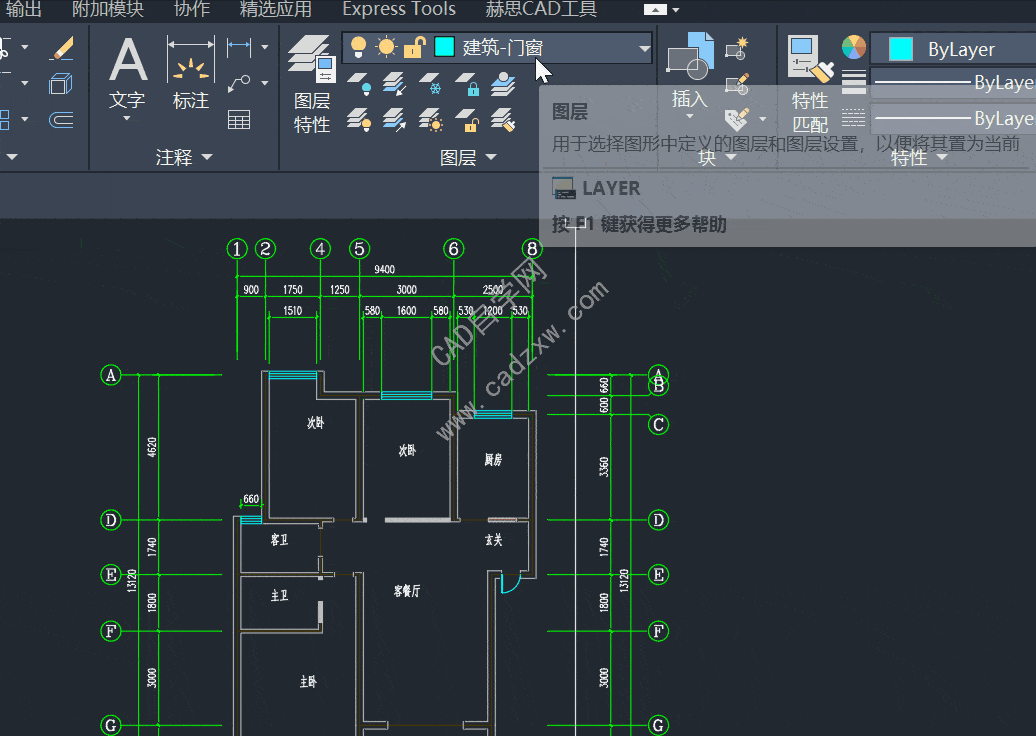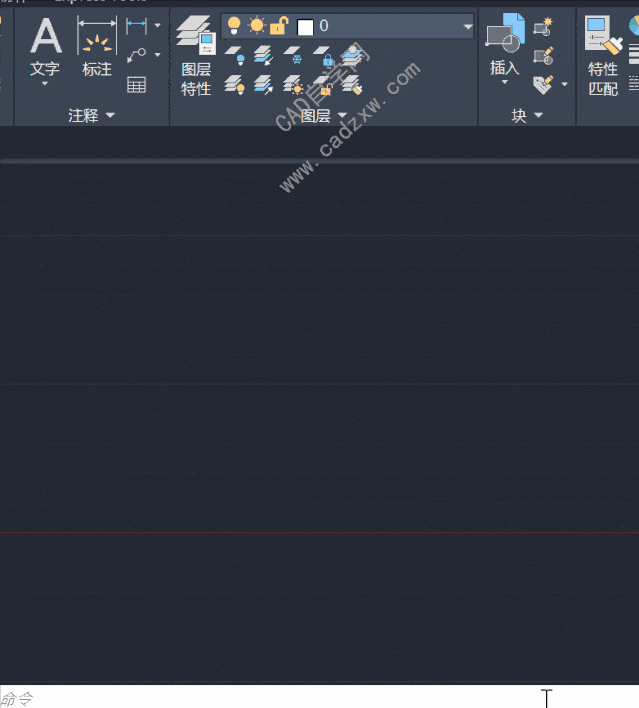| 快速切换CAD图层,这3招,你猜大神都在用那招? | 您所在的位置:网站首页 › cadlsp怎么用 › 快速切换CAD图层,这3招,你猜大神都在用那招? |
快速切换CAD图层,这3招,你猜大神都在用那招?
|
点击工具,自定义,编辑程序参数;
在里面加上 zwdq, *LAYMCUR 保存即可; 注:当前你可以可以换更方便的快捷键哈,比如:dq(前提方便不要和你其他快捷键冲突)
CAD里输入reinit回车;
勾选PGP文件确定;
然后我即可使用啦! 比如当前是门窗图层;
我需要切换到墙体图层,只需要选中任意墙体;
输入zwdq回车;
图层就会自动切换啦!
来个动图:
完,今天的分享就到这里,感谢阅读。 第二招:插件法 不管你画什么图,频繁的切换图层一定是每天干的最多的操作,平常用的最多的可能就是一个一个点了,如图:
这样操作显而易见麻烦、浪费时间。 作为以快捷键出名的软件:CAD,最快的方法肯定是快捷键啦,今天小编就带大家一起看看如何用快捷键操作图层。 这里需要借助贱人工具箱下,链接传送门:(www.cadzxw.com/6401.html),他是一个打包的lsp文件,使用它之前需要加载(可临时也可永久),这里就不在细说,下面我们一看看如何给图层加上快捷键。 步骤: 1、首先定义好图层,如图:
2、调出贱人工具箱中的手动切换图层;
3、新建图层; 注:也就是给每个图层定义快捷键,只需定义一次,以后打开只要是同样的图层,即可直接使用。
假如我这里建了三个,如下:
4、新建好之后我们就可以使用了,非常简单如图。 注:输入对应图层设置的快捷键即可切换图层,大家注意看图层变化。
接着大家自己尝试一下吧,把自己的图层新建一个快捷键,记住快捷键不能冲突,还要好记哦!不然也就达不到所谓的速度啦! 第三招:图层工具栏快速定位法 你喜欢那个? 或者你还有其他方法推荐? 咱评论区见! CAD自学网终身会员招募: 点击了解详情 站长推荐:全套 机械、 建筑、 室内、 全屋定制、 电气设计、 平面设计系统学习课程, 需要点我查看 CAD自学网↓↓ 点击“ 阅读原文”看更多视频教程返回搜狐,查看更多 |
【本文地址】